Tài liệu này cung cấp thông tin tổng quan về cách đo lường chiến dịch và nguồn lưu lượng truy cập bằng SDK Google Analytics dành cho iOS phiên bản 3.
Tổng quan
Việc đo lường chiến dịch trong Google Analytics cho phép phân bổ chiến dịch và nguồn lưu lượng truy cập cho hoạt động của người dùng trong ứng dụng của bạn. Bạn có thể sử dụng các tùy chọn sau cho hoạt động phân bổ chiến dịch và nguồn lưu lượng truy cập trong SDK Google Analytics dành cho iOS:
- Đo lường chiến dịch cài đặt iOS – Xem chiến dịch nào từ các ứng dụng khác đang giới thiệu người dùng đến iTunes để tải xuống ứng dụng iOS của bạn.
- Phân bổ nguồn lưu lượng truy cập và chiến dịch chung – Xem chiến dịch hoặc đường liên kết giới thiệu nào chạy ứng dụng của bạn sau khi được cài đặt.
Các phần sau đây sẽ mô tả thời điểm và cách triển khai từng loại đo lường chiến dịch trong ứng dụng của bạn.
Thông số chiến dịch
Các thông số chiến dịch được dùng để truyền thông tin về các nguồn lưu lượng truy cập và chiến dịch đang đưa người dùng đến với ứng dụng của bạn.
Bảng dưới đây chứa các thông số chiến dịch hiện có có thể dùng để đo lường chung chiến dịch:
| Thông số | Nội dung mô tả | Ví dụ |
|---|---|---|
utm_campaign |
Tên chiến dịch; được dùng để phân tích từ khoá nhằm xác định một quảng cáo sản phẩm cụ thể hoặc chiến dịch mang tính chiến lược | utm_campaign=spring_sale |
utm_source |
Nguồn chiến dịch; được dùng để xác định công cụ tìm kiếm, bản tin hoặc nguồn khác | utm_source=google |
utm_medium |
Phương tiện chiến dịch; được dùng để xác định phương tiện, chẳng hạn như email hoặc chi phí mỗi lượt nhấp (cpc) | utm_medium=cpc |
utm_term |
Cụm từ chiến dịch; được sử dụng cùng với kết quả tìm kiếm có trả phí để cung cấp từ khoá cho quảng cáo | utm_term=running+shoes |
utm_content |
Nội dung chiến dịch; được sử dụng cho thử nghiệm A/B và quảng cáo nhắm mục tiêu theo nội dung để phân biệt các quảng cáo hoặc đường liên kết trỏ đến cùng một URL |
utm_content=logolink
utm_content=textlink
|
gclid |
thông số tự động gắn thẻ của Google Ads; được dùng để đo lường quảng cáo. Giá trị này được tạo tự động và không bao giờ được sửa đổi. |
Mô hình phân bổ chung cho chiến dịch và nguồn lưu lượng truy cập
Sau khi người dùng cài đặt một ứng dụng, ứng dụng đó có thể được khởi chạy nhờ các lượt giới thiệu từ chiến dịch quảng cáo, trang web hoặc các ứng dụng khác. Trong trường hợp này, việc giới thiệu nguồn lưu lượng truy cập hoặc chiến dịch tiếp thị có thể được phân bổ cho hoạt động của người dùng trong các phiên tiếp theo bằng cách đặt các trường chiến dịch trực tiếp trên trình theo dõi.
Cách dễ nhất để gửi dữ liệu chiến dịch là sử dụng
[GAIDictionaryBuilder setCampaignParametersFromUrl:urlString],
trong đó urlString là một chuỗi đại diện cho một URL có thể chứa
thông số chiến dịch trên Google Analytics. Xin lưu ý
rằng trong các ví dụ sau, dữ liệu chiến dịch không được thiết lập trực tiếp trên trình theo dõi, vì dữ liệu này chỉ cần được gửi một lần:
/*
* MyAppDelegate.m
*
* An example of how to implement campaign and referral attribution.
* If no Google Analytics campaign parameters are set in the referring URL,
* use the hostname as a referrer instead.
*/
// For iOS 9.0 and later
- (BOOL)application:(UIApplication *)app openURL:(nonnull NSURL *)url
options:(nonnull NSDictionary<NSString *,id> *)options {
// For iOS versions prior to 9.0
//- (BOOL)application:(UIApplication *)application openURL:(NSURL *)url
// sourceApplication:(NSString *)sourceApplication annotation:(id)annotation {
NSString *urlString = [url absoluteString];
id<GAITracker> tracker = [[GAI sharedInstance] trackerWithName:@"tracker"
trackingId:@"UA-XXXX-Y"];
// setCampaignParametersFromUrl: parses Google Analytics campaign ("UTM")
// parameters from a string url into a Map that can be set on a Tracker.
GAIDictionaryBuilder *hitParams = [[GAIDictionaryBuilder alloc] init];
// Set campaign data on the map, not the tracker directly because it only
// needs to be sent once.
[hitParams setCampaignParametersFromUrl:urlString];
// Campaign source is the only required campaign field. If previous call
// did not set a campaign source, use the hostname as a referrer instead.
if(![hitParams get:kGAICampaignSource] && [url host].length !=0) {
// Set campaign data on the map, not the tracker.
[hitParams set:@"referrer" forKey:kGAICampaignMedium];
[hitParams set:[url host] forKey:kGAICampaignSource];
}
NSDictionary *hitParamsDict = [hitParams build];
// A screen name is required for a screen view.
[tracker set:kGAIScreenName value:@"screen name"];
// Previous V3 SDK versions.
// [tracker send:[[[GAIDictionaryBuilder createAppView] setAll:hitParamsDict] build]];
// SDK Version 3.08 and up.
[tracker send:[[[GAIDictionaryBuilder createScreenView] setAll:hitParamsDict] build]];
Ngoài ra, nếu có thông tin chiến dịch ở một biểu mẫu khác với các thông số chiến dịch trên Google
Analytics, bạn có thể đặt thông tin đó trên
NSDictionary và gửi theo cách thủ công:
// Assumes at least one tracker has already been initialized.
id<GAITracker> tracker = [[GAI sharedInstance] defaultTracker];
// Note that it's not necessary to set kGAICampaignKeyword for this email campaign.
NSDictionary *campaignData = [NSDictionary dictionaryWithObjectsAndKeys:
@"email", kGAICampaignSource,
@"email_marketing", kGAICampaignMedium,
@"summer_campaign", kGAICampaignName,
@"email_variation1", kGAICampaignContent, nil];
// A screen name is required for a screen view.
[tracker set:kGAIScreenName value:@"screen name"];
// Note that the campaign data is set on the Dictionary, not the tracker.
// Previous V3 SDK versions.
// [tracker send:[[[GAIDictionaryBuilder createAppView] setAll:campaignData] build]];
// SDK Version 3.08 and up.
[tracker send:[[[GAIDictionaryBuilder createScreenView] setAll:campaignData] build]];
Đo lường chiến dịch thúc đẩy lượt cài đặt trên iOS
Google Analytics cung cấp dịch vụ hỗ trợ ngay từ đầu cho việc Đo lường chiến dịch thúc đẩy lượt cài đặt trên iOS cho các mạng phổ biến, đồng thời cho phép bạn tạo URL tuỳ chỉnh của riêng bạn cho bất kỳ mạng nào khác.
Để bật tính năng Đo lường chiến dịch thúc đẩy lượt cài đặt trên iOS, hãy sử dụng Trình tạo URL theo dõi chiến dịch iOS bên dưới để tạo URL đích cho những quảng cáo sẽ đưa người dùng đến App Store. Để tính năng Theo dõi chiến dịch iOS hoạt động, bạn phải đã triển khai Google Analytics trong ứng dụng iOS, bật tính năng thu thập IDFA và theo dõi một hoặc nhiều lượt xem màn hình hay sự kiện trong ứng dụng của mình. Bạn cũng sẽ cần thêm một khung bổ sung cho ứng dụng của mình nếu muốn sử dụng tính năng tự động đo lường chiến dịch iAd settings.
Tự chẩn đoán cho tính năng theo dõi lượt chuyển đổi trên iOS
Nếu bạn không thấy lượt chuyển đổi cho các chiến dịch iOS của mình, hãy làm theo các bước sau để khắc phục sự cố:
- Xác nhận tính năng theo dõi chiến dịch iOS đã được bật
- Xác nhận việc mã ứng dụng trùng khớp
- Xác nhận rằng SDK GA đang gửi IDFA
- Xem báo cáo nhân khẩu học để xác nhận rằng IDFA đang được gửi
- Đảm bảo URL theo dõi của chiến dịch iOS là chính xác
Bước 1: Xác nhận bạn đã bật tính năng theo dõi chiến dịch iOS
Cách xác nhận tính năng theo dõi chiến dịch iOS đã được bật cho tài sản mục tiêu:
- Nhấp vào tab Quản trị.

- Chọn tài sản, rồi nhấp vào Cài đặt tài sản.
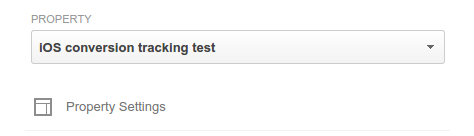
- Đảm bảo tính năng Theo dõi chiến dịch iOS đang BẬT.
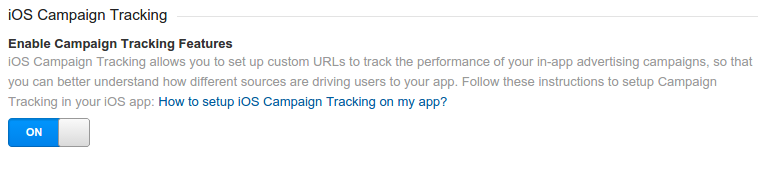
Bước 2: Xác nhận mã ứng dụng trùng khớp
Để phân bổ chính xác một chiến dịch bằng dữ liệu ứng dụng, URL theo dõi chiến dịch iOS và cách triển khai tính năng theo dõi ứng dụng của bạn cần phải sử dụng cùng một Mã ứng dụng. Để xác định Mã ứng dụng cho một ứng dụng mà bạn hiện đang theo dõi, hãy tạo một báo cáo tuỳ chỉnh trong giao diện web Google Analytics với phương diện là Mã ứng dụng và chỉ số Số phiên.
Trong khi tạo URL theo dõi chiến dịch iOS lượt nhấp, hãy sử dụng Mã ứng dụng xuất hiện trong báo cáo tuỳ chỉnh.
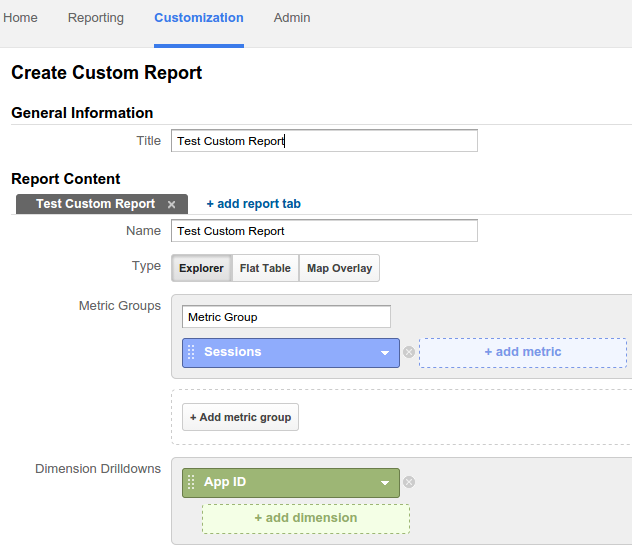
Bước 3: Xác nhận Google Analytics SDK đang gửi IDFA
Google Analytics sử dụng Giá trị nhận dạng cho nhà quảng cáo (IDFA) làm một trong những khóa để kết hợp lượt nhấp trên thiết bị di động với lượt truy cập Google Analytics. Hãy đảm bảo rằng:
- Ứng dụng của bạn đang sử dụng Google Analytics SDK dành cho iOS phiên bản 3.10 hoặc cao hơn trên iOS.
- Nếu bạn sử dụng
bản tải SDK độc lập xuống:
- Ứng dụng của bạn được liên kết với
libAdIdAccess.atrong bản phát hành Google Analytics dành cho iOS. - Ứng dụng của bạn đã liên kết với
AdSupport.framework.
- Ứng dụng của bạn được liên kết với
- Nếu bạn dùng CocoaPods để cài đặt và quản lý các phần phụ thuộc, hãy thêm
GoogleIDFASupportCocoaPods vào Podfile:pod 'GoogleIDFASupport'
- Bạn đã bật tính năng thu thập IDFA trên từng trình theo dõi:
tracker.allowIDFACollection = YES;
- Nếu có thể, hãy sử dụng ứng dụng proxy gỡ lỗi để xem các yêu cầu HTTP và xác nhận có IDFA.
Bước 4: Xem báo cáo nhân khẩu học để xác nhận IDFA đang được gửi
Google Analytics sử dụng IDFA để tạo báo cáo nhân khẩu học. Trong Google Analytics, hãy nhấp vào thẻ Báo cáo, rồi nhấp vào Đối tượng > Thông tin nhân khẩu học > Tổng quan để kiểm tra xem bạn có thấy dữ liệu nhân khẩu học hay không. Nếu bạn làm vậy, IDFA đang được gửi đúng cách.
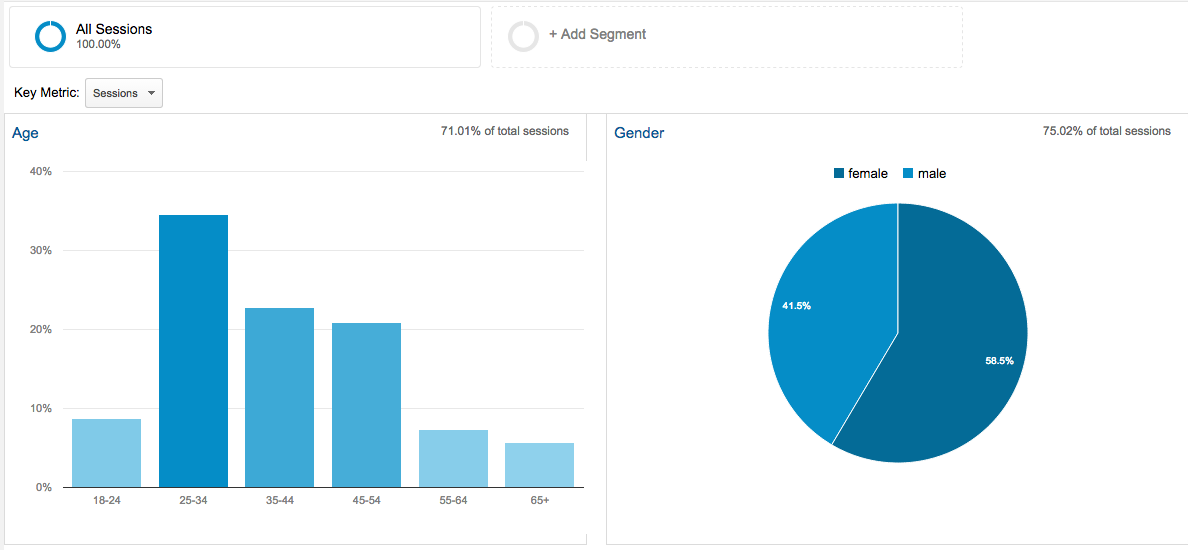
Bước 5: Đảm bảo URL theo dõi của chiến dịch iOS là chính xác
Hãy sử dụng Trình tạo URL theo dõi chiến dịch iOS để xác minh rằng URL theo dõi chiến dịch iOS là chính xác.
Khi chọn lựa chọn Tuỳ chỉnh cho Mạng quảng cáo, hãy nhớ tham khảo ý kiến của mạng đó để xác nhận rằng mạng có hỗ trợ theo dõi từng mã thiết bị bằng URL chuyển hướng. Nếu không, thì bạn sẽ không thấy bất kỳ dữ liệu nào trong báo cáo Google Analytics.
Trình tạo URL theo dõi chiến dịch iOS
Sử dụng công cụ dưới đây để tạo URL nhằm đo lường nguồn cài đặt ứng dụng iOS.
